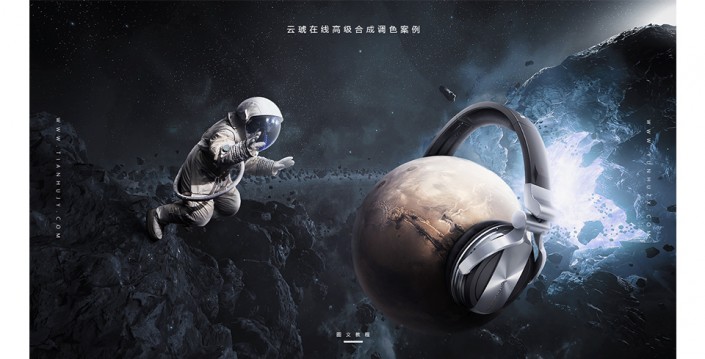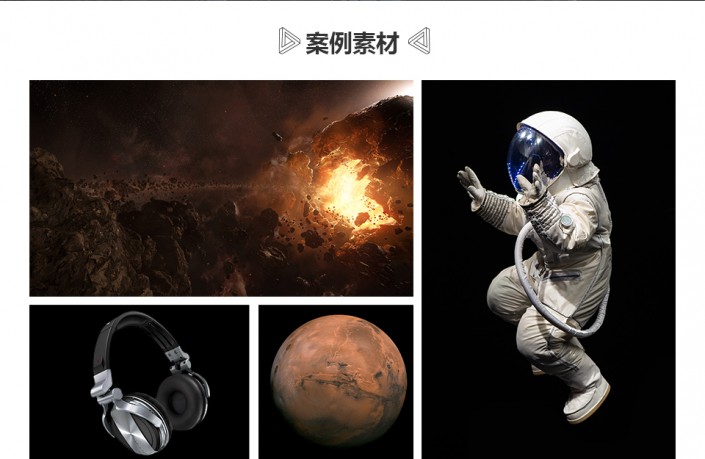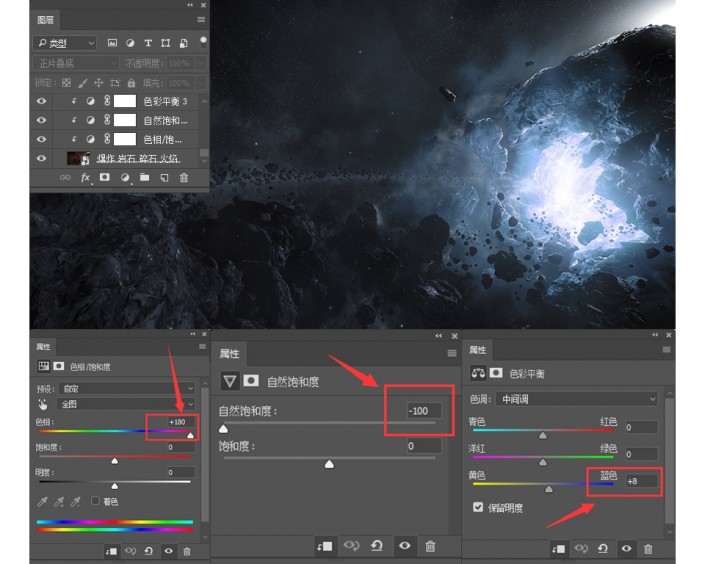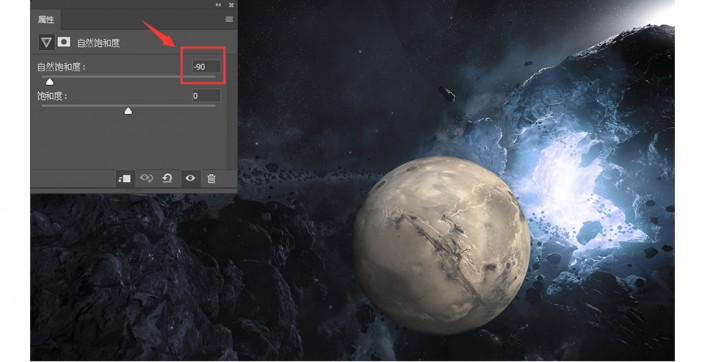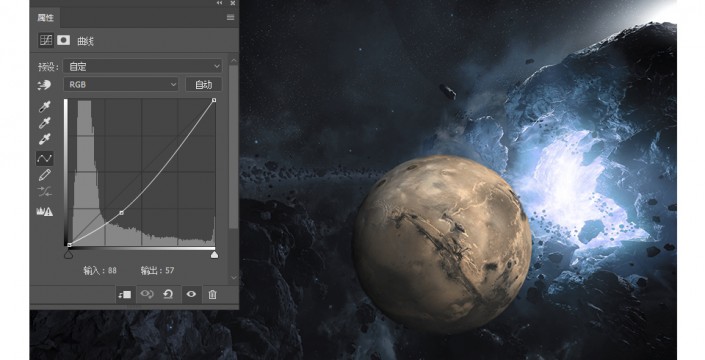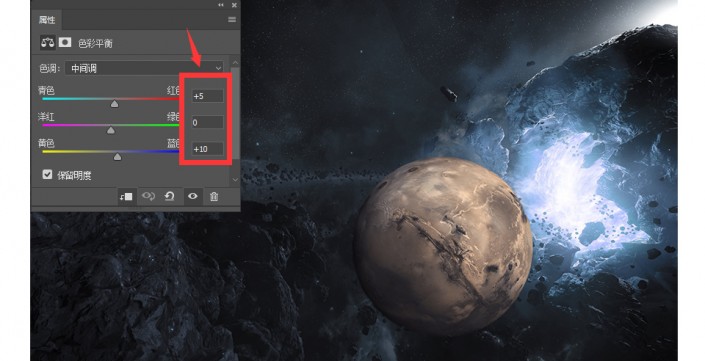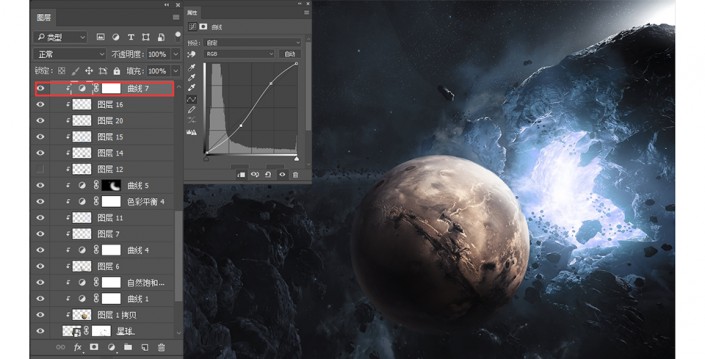场景合成,用PS合成一个给星球带上耳机的创意场景
本篇教程通过PS合成一个创意场景,给我们外太空的一个星球戴上耳机,超现实唯美、不可思议的场景,教程主要讲解下调色与调光部分,因为光是影响物体颜色的重要部分,我们在后期合成其他时都会遇到,通过本篇来为同学们以后接触更多的合成作业打下基础吧,具体如何操作一起来学习下吧。
效果图:
操作步骤
1.新建一个1920*1080的画布,接着导入背景图,对背景进行调色。(一个好素材等于成就一个好作品的一大半啦~)
2.导入星球素材,用椭圆选框工具抠出星球,随后进行调整。
3.对星球素材的调性进行调整。(在整体画面的这种调性下,星球的调性就相对显得纯度太高了;背景偏灰,星球偏纯,因为黄色掺杂了很多),因此降低星球素材的自然饱和度让其调性接近。
4.明度的调整,(光源照射下石头都是暗色的,星球显得太亮了)。新建曲线调整层,使其明度值接近,让素材整合在同一个画面中。
5.色彩的偏向,(整个画面偏蓝青色,受环境的影响星球也要发生变化)。新增色彩平衡调整层
6.让星球立体起来,必须有明暗交界线。(光是决定一个物体是否立体的重要性。)用黑白画笔打造亮面暗面和反射面。新建图层,用柔边画笔,降低画笔的不透明度,白色绘制亮面,混合模式可调整为线性减淡;黑色/灰色绘制暗面,混合模式调为正片叠底。
6.新建曲线调整层,增强对比。(可加蒙版对其他不需要的部分进行擦除)
7.塑造细节,在一个背光的场景下,远处石头都是黑色的;接近光源的位置是最亮的,因而在距离光源最近的星球边缘上用白色画笔塑造一个强烈的高光边缘。
8.抠出耳机素材,摆好位置,新建蒙版用画笔擦除被星球挡住的部分。
学习 · 提示
相关教程